ps躺在草地上的非主流美女教程
4、创建曲线调整图层,对RGB、红、绿通道进行调整,参数设置如图6优艾设计网_PS高级教程- 8,效果如图9。这一步主要增加图片暗部及高光部分的亮度,同时给暗部增加褐色。
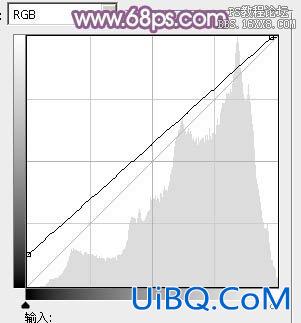
<图6>
<图7>
<图8>
<图9>
5、创建色彩平衡调整图层,对阴影,高光进行调整,参数设置如图10,11,效果如图12。这一步给图片增加淡黄色。
<图10>

<图11>

<图12>
6、创建可选颜色调整图层,对红、黄、绿、黑进行调整,参数设置如图13- 16,效果如图17。这一步把图片中的黄色调淡,并给暗部增加暗紫色。

<图13>

<图14>

<图15>

<图16>

<图17>









 加载中,请稍侯......
加载中,请稍侯......
精彩评论